Convertir documentos leídos en PDF reconocible cifrado
Utilizando el modo PDF reconocible, podrá convertir documentos de papel en PDF que es texto reconocible. Por ejemplo, podrá ahorrar espacio digitalizando documentos de papel como, por ejemplo, un curriculum vitae. El cifrado de archivos PDF le permitirá restringir a usuarios no autorizados la apertura de archivos y la búsqueda de información. Si establece una contraseña cuando envía documentos leídos, podrá evitar que ocurra la divulgación de información si los documentos se envían a un destino equivocado.
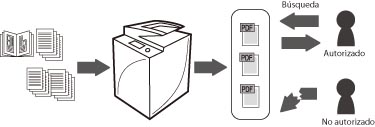
Ventajas del modo PDF reconocible
El modo PDF con búsqueda permite realizar OCR (reconocimiento óptico de caracteres) para extraer datos de la imagen leída que se pueden reconocer como texto y agregarlos en forma de capa transparente de texto con el fin de crear un archivo PDF en el que se pueda buscar. Este modo permite buscar rápidamente la información necesaria en archivos PDF.
Ventajas del modo PDF cifrado
Puede cifrar archivos PDF estableciendo una contraseña. Solamente los usuarios que introduzcan la contraseña correcta podrán abrir, imprimir o cambiar el archivo PDF. Para utilizar esta función se requiere el Set de Seguridad.
|
Condiciones necesarias
|
|
El Set de Seguridad está activado.
|
Esta sección describe el procedimiento para crear un archivo PDF reconocible con acceso de visualización restringido y enviar el archivo PDF al destino especificado.
El aspecto de las pantallas puede variar de las que usted ve realmente, en función del modelo del equipo que está utilizando y de los productos opcionales disponibles para utilizarse.
Siga los procedimientos indicados a continuación:
Especificar las opciones de OCR (texto para búsquedas)
Cifrar y enviar el archivo PDF
Especificar las opciones de OCR (texto para búsquedas)
|
IMPORTANTE
|
|
Es posible que el texto no se detecte correctamente, según el color del fondo, el estilo o el tamaño de los caracteres de la imagen.
|
1.
Coloque los originales → pulse [Leer y enviar] en la pantalla Menú principal.

|
NOTA
|
|
Si no aparece la pantalla del menú principal, pulse [Menú principal].
|
2.
Especifique el destino → pulse el botón Formato de archivo.
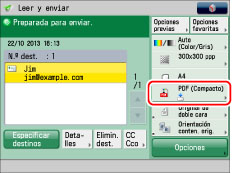
3.
Seleccione [PDF] → pulse [Establecer detalles].
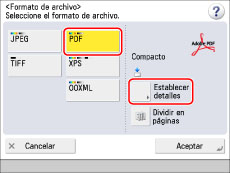
4.
Pulse [OCR (texto búsquedas)] → [Aceptar].

5.
Pulse [Aceptar].
Cifrar y enviar el archivo PDF
1.
Pulse el botón Formato de archivo en la pantalla [Leer y enviar].
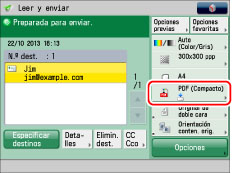
2.
Seleccione [PDF] → pulse [Establecer detalles].
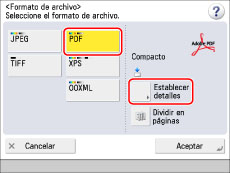
3.
Pulse [Cifrar].

4.
Especifique cada opción.

Active [Solicitar contraseña para abrir docum.] → introduzca la contraseña para el archivo en [Contraseña abrir docum.].
5.
Pulse [Aceptar] → [Aceptar] → [Aceptar].
6.
Pulse  (Inicio) para enviar el archivo PDF.
(Inicio) para enviar el archivo PDF.
 (Inicio) para enviar el archivo PDF.
(Inicio) para enviar el archivo PDF.El archivo PDF reconocible se enviará al destino especificado. Para abrir este archivo PDF, se requerirá la contraseña establecida en el paso 4.